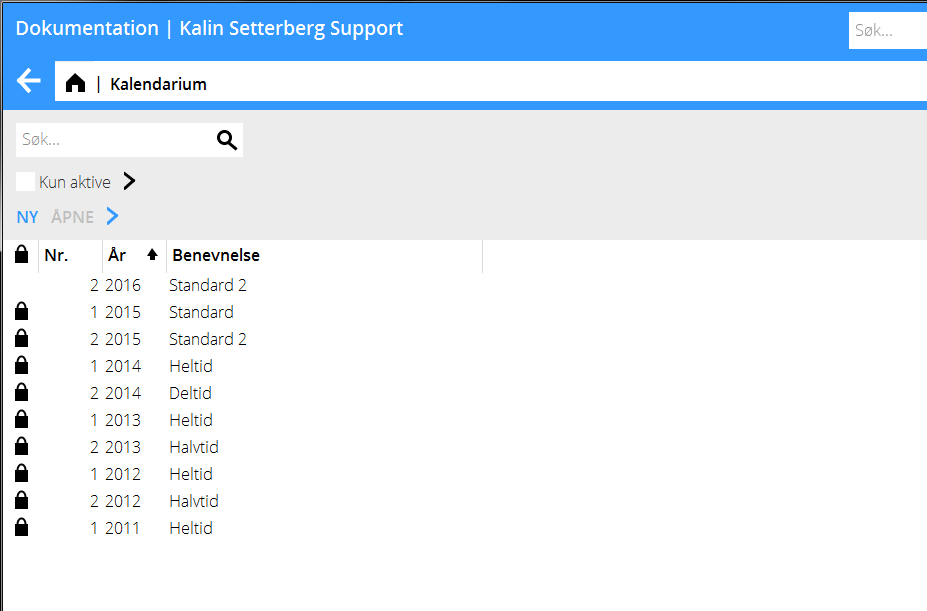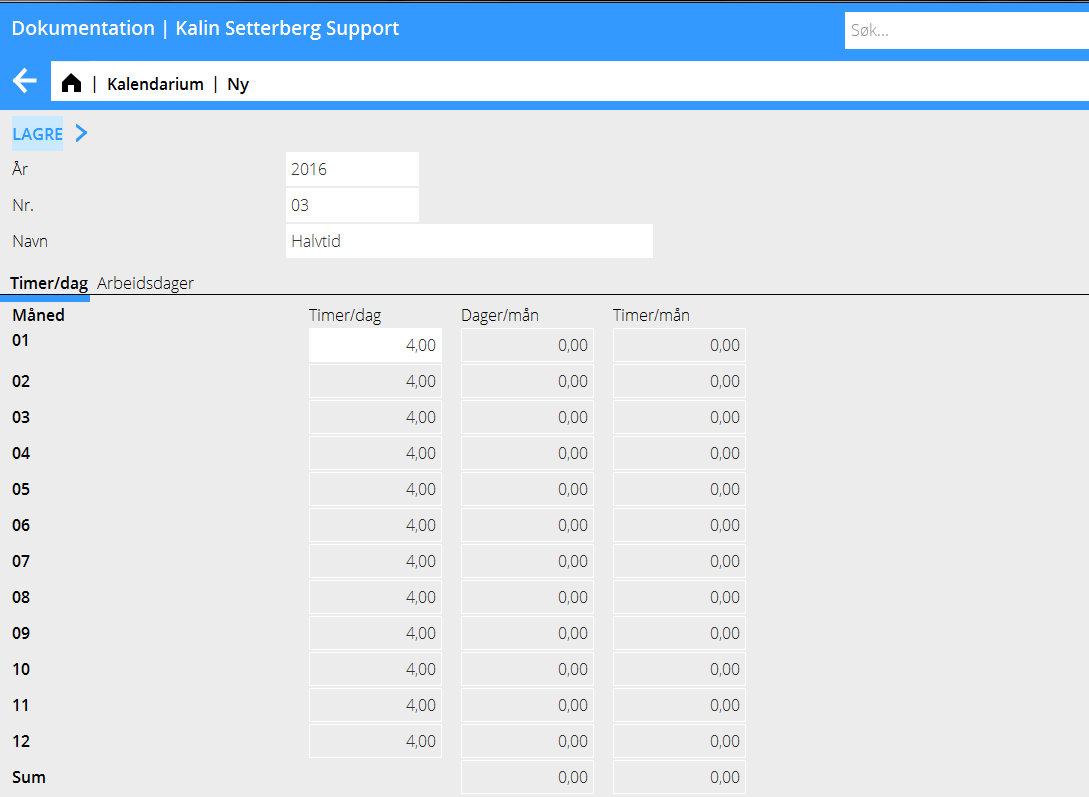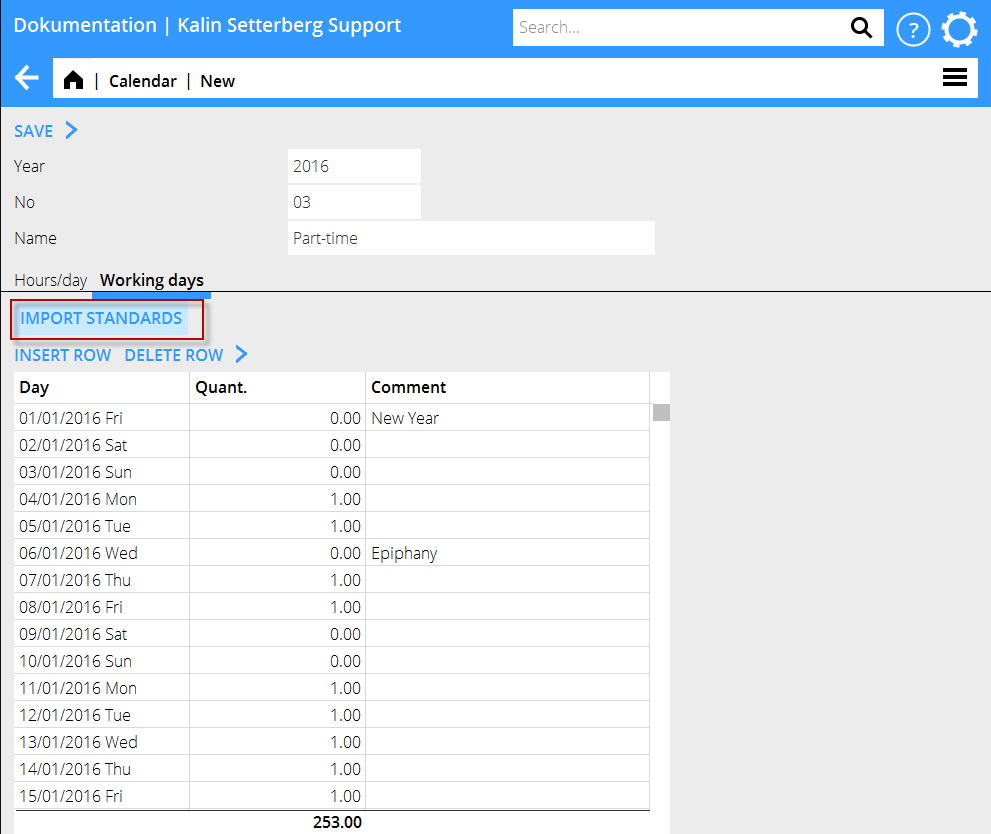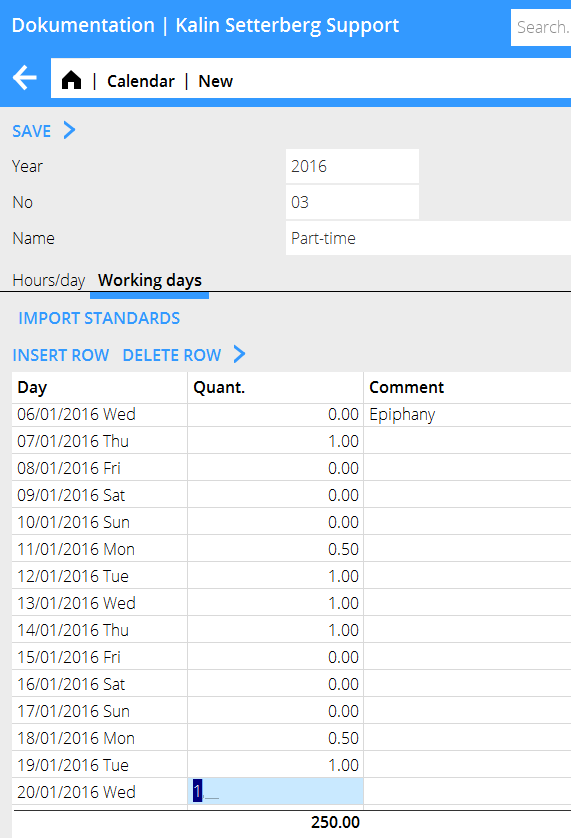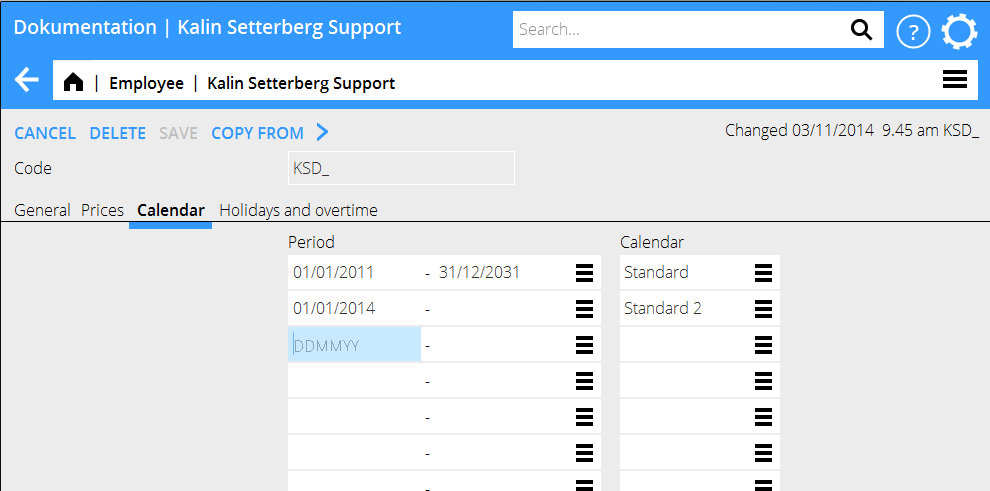Kalendarium
Generelt
Hver medarbeider i Marathon koples til et kalendarium. Dette for å kunne se det forventede timeføringskravet sitt i Marathon Tid. Det kan også benyttes ved forskjellige former av statistikk. Kalendariet opprettes i Backoffice: Grunnregister/Pro/Kalendarium.
Kalendarium
Husk, at et a att ett kalendarium ikke bør bytte nummer fra et år til et annet, fordi da trenger du å bytte kalendarium på hvert enkelt medarbeider, til tross for at samme arbeidstidskrav gjeller. Dersom samme arbeidstidskrav gjeller, må du altså oppgi samme kalendarienummer, men med nytt år
Velg Ny og oppgi år, nummer og navn. I fliken Tim/dag angir du hvor mange timer per dag, som må rapporteres for å oppfylle kravet
I fliken Arbeidsdager kan du hente inn standarddager for året, med de vanligste helligdagene markerte. Klikk på Hent Standard. Systemet merker opp helligdager med 0,00 og arbeidsdager med 1,00. Nummeret refererer till hvor stor del av dagen som må rapporteres for å oppfylle kravet. Halve dager oppgis som 0,50. Mulige halvdager må redigeres manuelt
When the first calendary is created and saved, you can use it as base for other (e.g. part-time) calendars. Thus you don't have to edit working days many times. Press NEW and then COPY FROM. Copy from the original calendary and give it a new number and name. Change amount of hours per day in the tab Hours/Day.
Some calendaries might need different working time requirements per day. This is done in the tab Working days. 0,00 is free of work, 1, 00 a full day and 0,50 is a half day. The example below shows a calendary where Fridays are free and Mondays are half days.
Connect employee to calendary
Connect employees to a calendary in Base registers/PRO/Employees. Set a start date and a calendary in the Calendary -tab. If the employee has changed calendary, set end date for the previous and a start date for the new. Thus the working time requirement is shown in a correct way even retroactively.